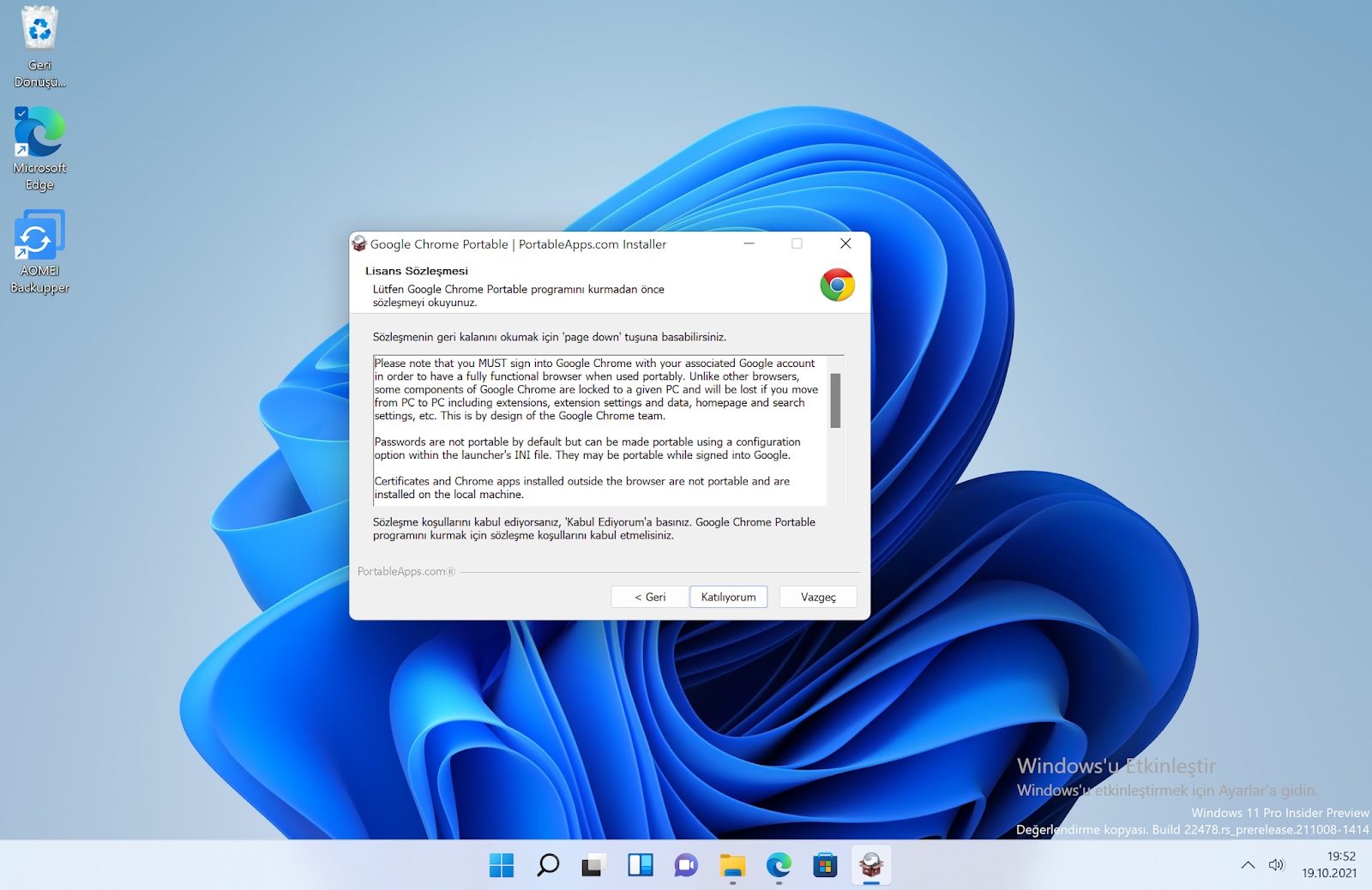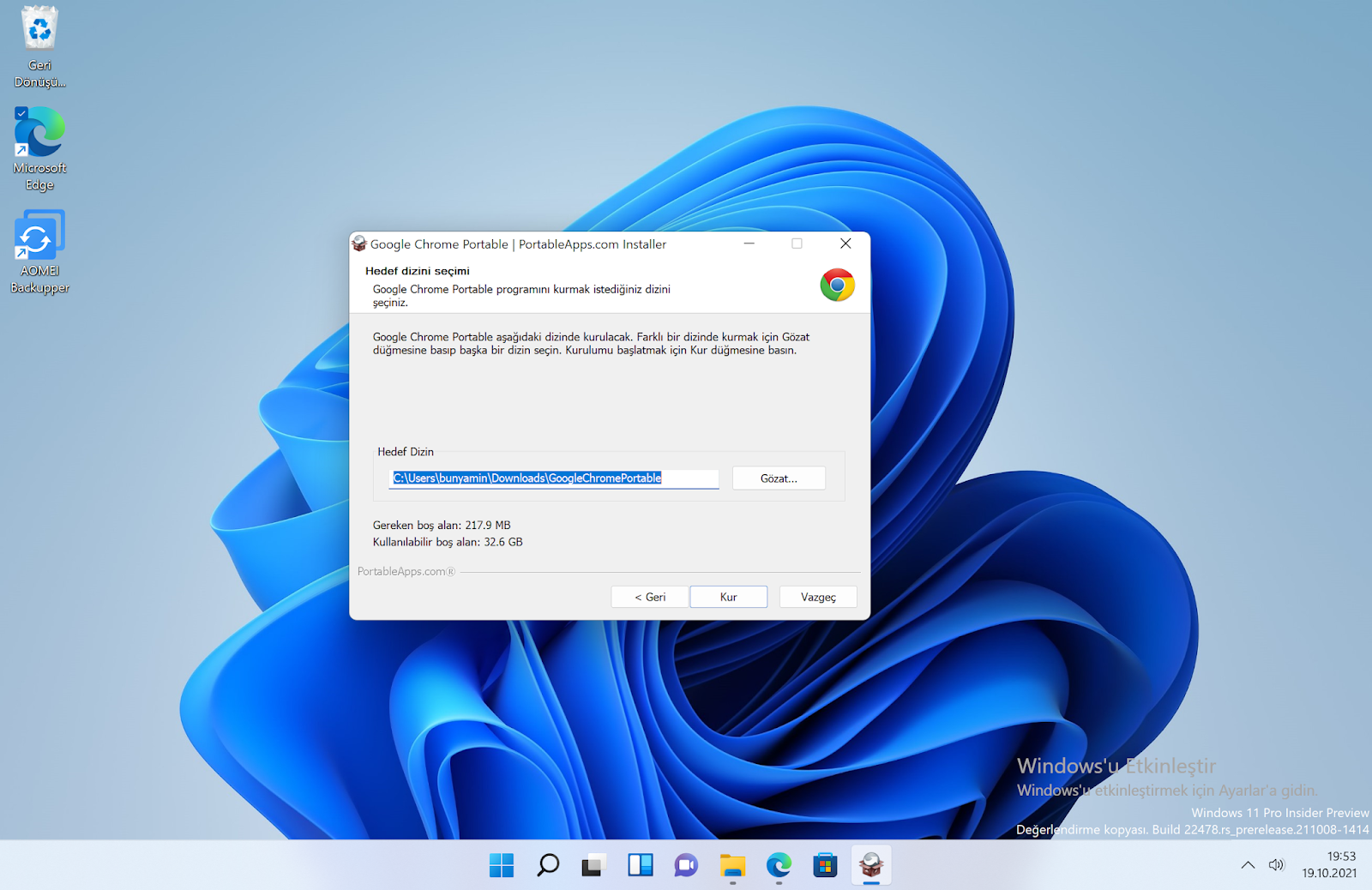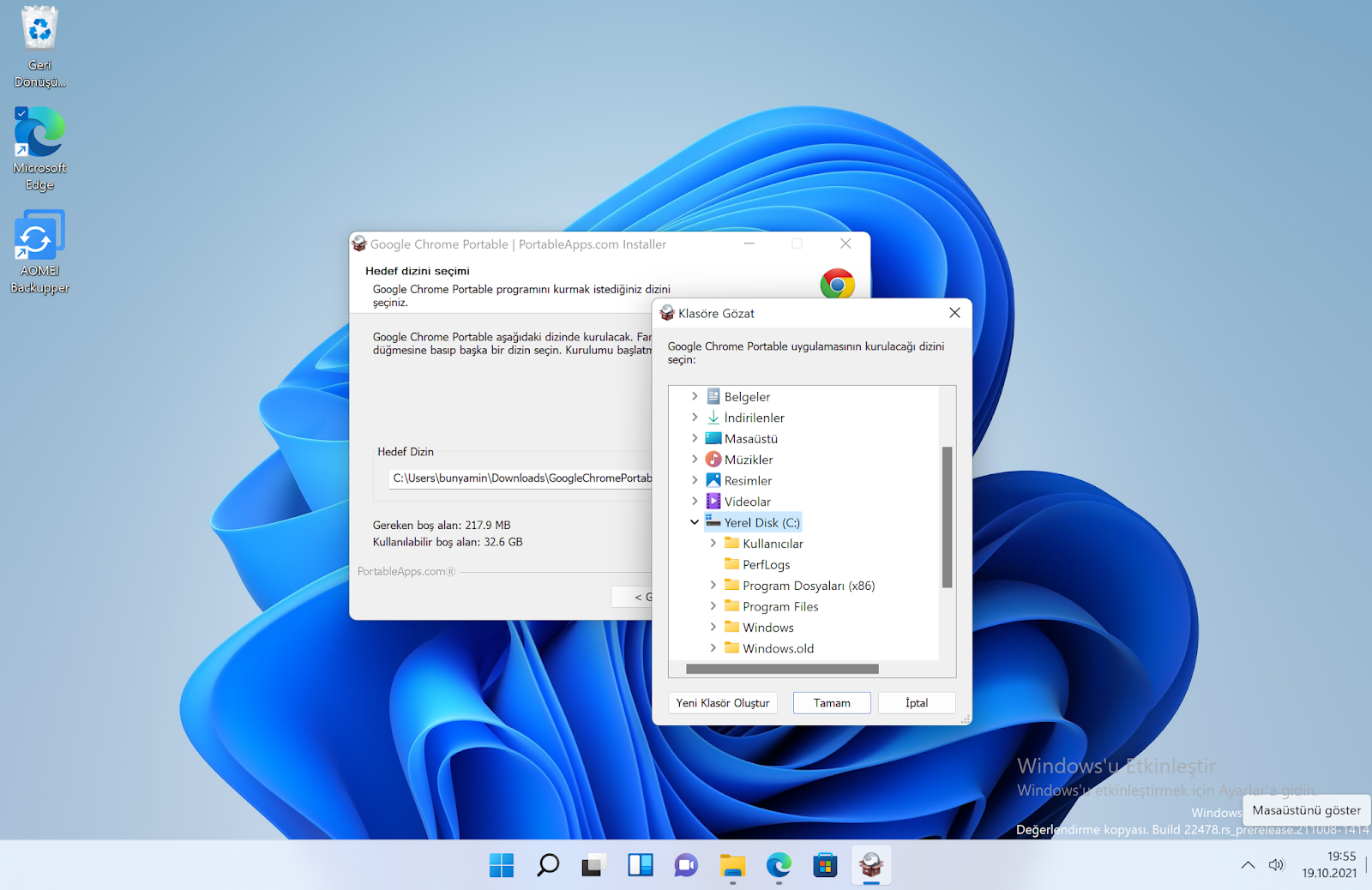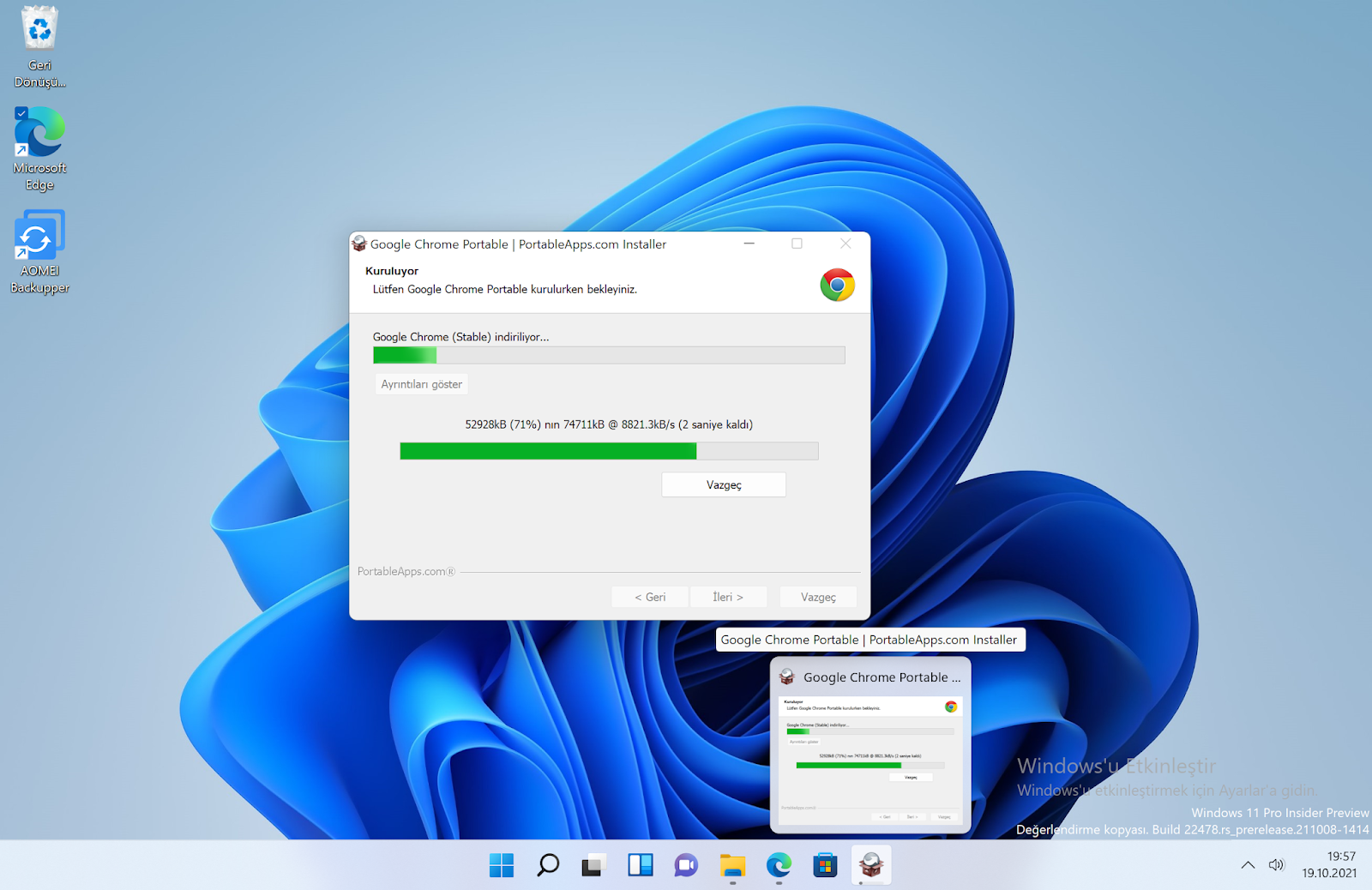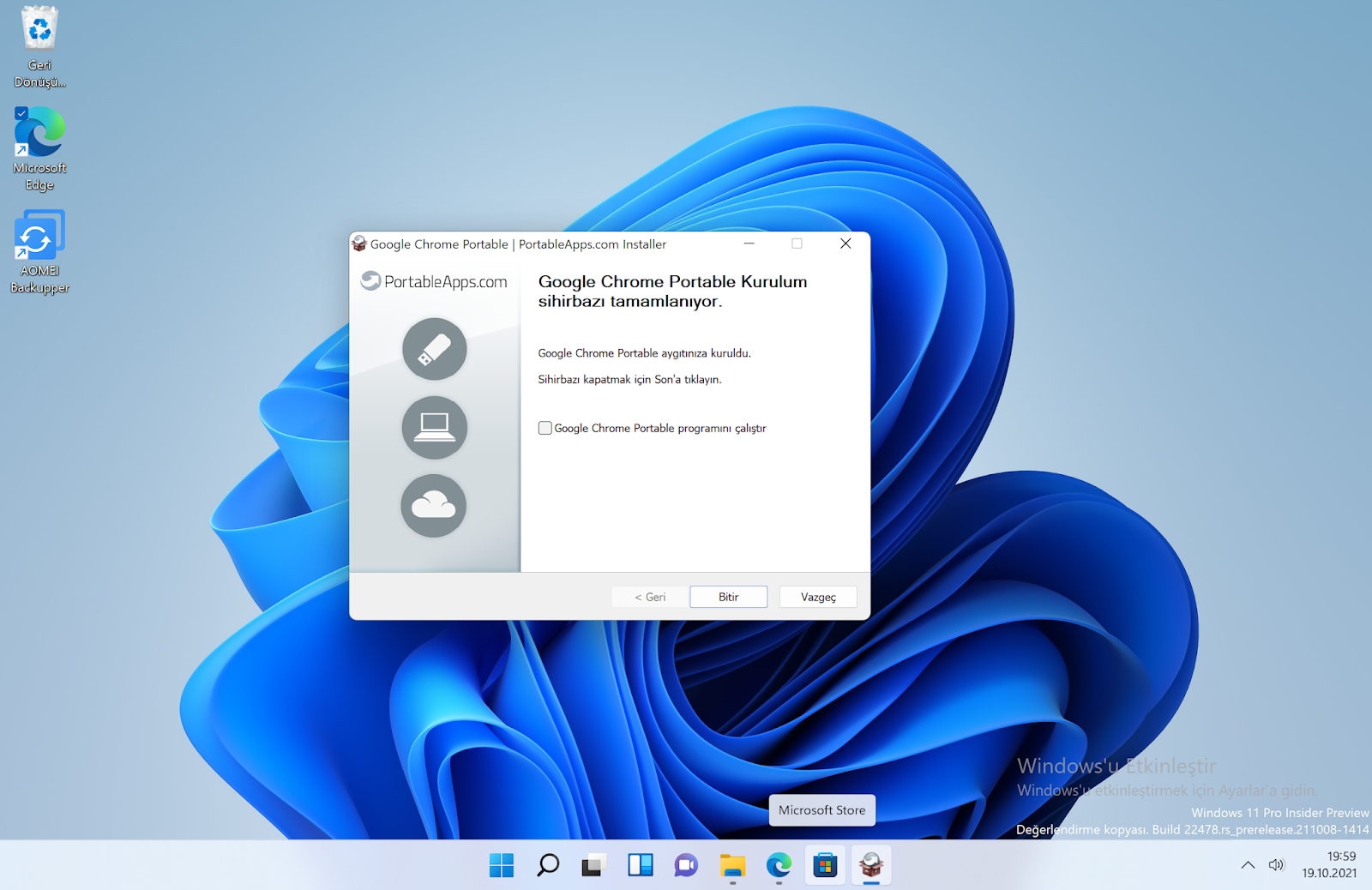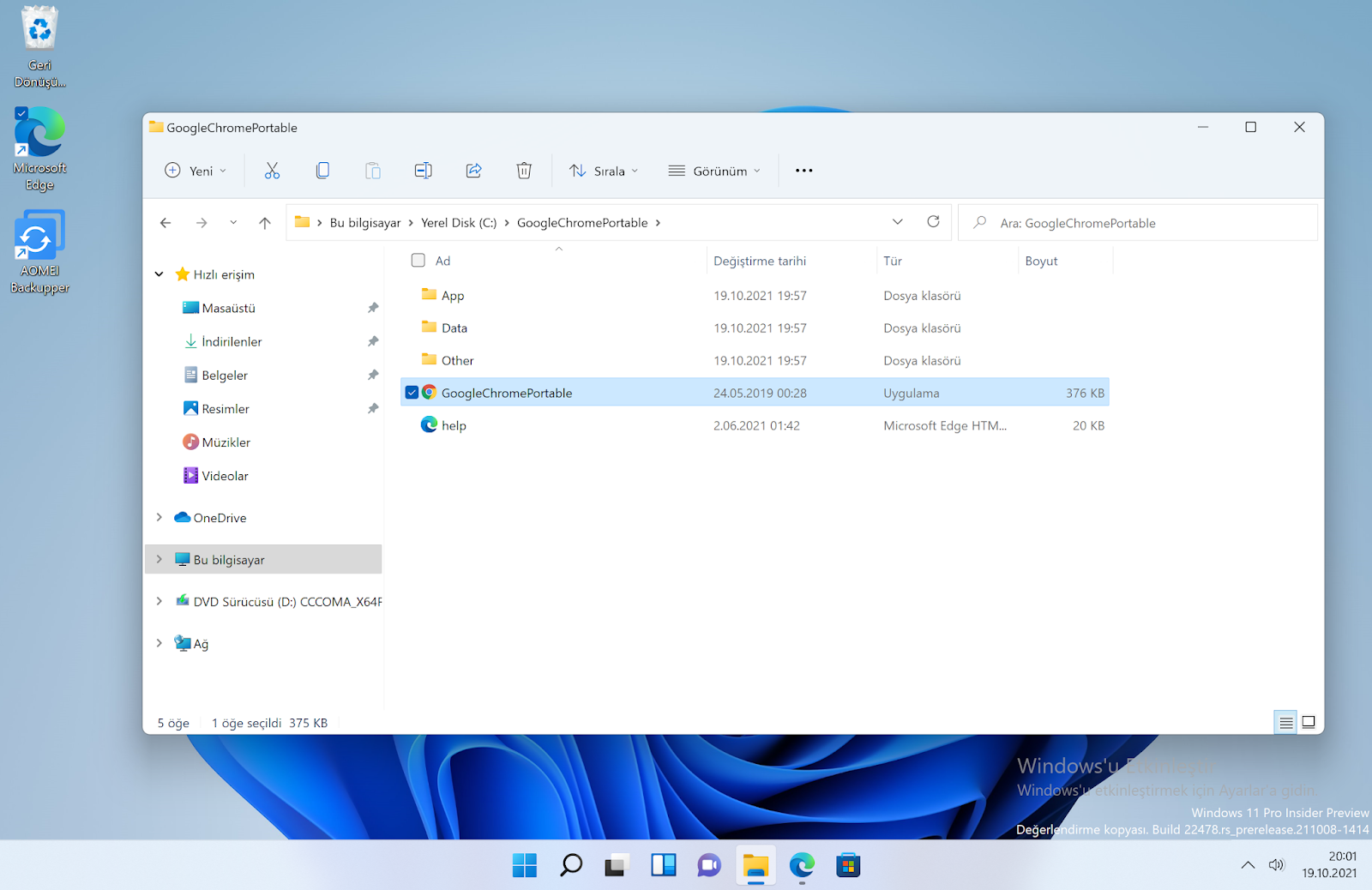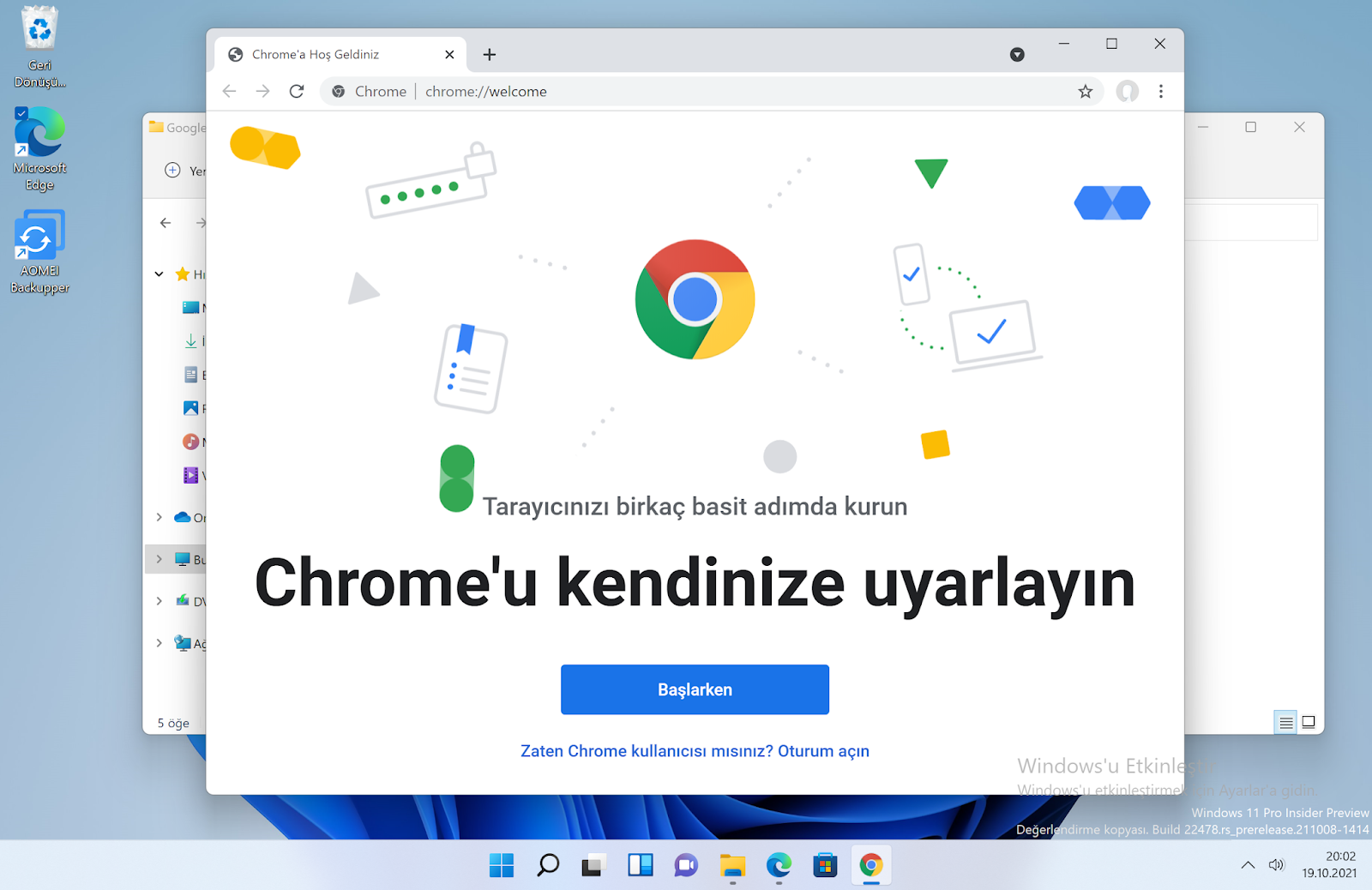En çok kullanılan ve sıklıkla sevilen web tarayıcılarından biridir. Popülaritesinin ve büyük pazar payının birkaç ana nedeni, özellikleri, çoklu platform desteği, yeni web teknolojileriyle uyumluluğu, bir Google hesabıyla senkronizasyon yeteneği ve yeni teknolojileri desteklemede sürekli yeniliktir. Edge ve Firefox gibi diğer tarayıcılar ellerinden gelenin en iyisini yapmaya çalışsalar da, Google Chrome tarayıcısının pazar payına yakın değiller.
Genel olarak, Google Chrome’u kullanmak için makinenize yüklenmesi gerekir. Yüklendikten sonra, iş akışına devam etmek için Google hesabınızda oturum açabilir ve tarama verilerini senkronize edebilirsiniz. Ancak, ya hareket halindeyseniz veya Google Chrome’u yüklemek istemiyor ancak kullanmak istiyorsanız? Bu durumda, Windows için Chrome taşınabilir sürümünü kullanabilirsiniz. Adından da anlaşılacağı gibi, taşınabilir yazılımın kuruluma ihtiyacı yoktur. Google Chrome’u bir USB sürücüye veya başka bir çıkarılabilir sürücüye kopyalayabilir ve hareket halindeyken kullanmaya başlayabilirsiniz.
Bu şekilde Chrome tarayıcınız her zaman yanınızda olacaktır. Herkese açık veya güvenilmeyen bir bilgisayar kullanırken, USB sürücüsünü takın ve kişisel Chrome tarayıcınızı kullanmaya başlayın. Birinin bilgisayarındaki güvenilmeyen tarayıcılar veya tarama geçmişinize erişimin olmaması konusunda endişelenmenize gerek yok.
Bu nedenle, daha fazla uzatmadan, bu kılavuz size Windows için Google Chrome taşınabilir sürümünü nasıl indireceğinizi ve kullanacağınızı gösterecektir.
Windows için taşınabilir Chrome’u indirin
İlk önce, USB sürücüsünü takın. Ardından, portableapps.com‘a gidin ve taşınabilir Google Chrome sürümünü indirin.
İndirdikten sonra, indirilen exe dosyasını İndirilenler klasöründe bulun ve üzerine çift tıklayın.

Exe dosyasına çift tıkladığınız anda kurulum sihirbazı açılacaktır. Burada istediğiniz dili seçin ve Tamam düğmesine tıklayın. Türkçe dilini seçtim.
Şimdi devam etmek için İleri düğmesine tıklayın.
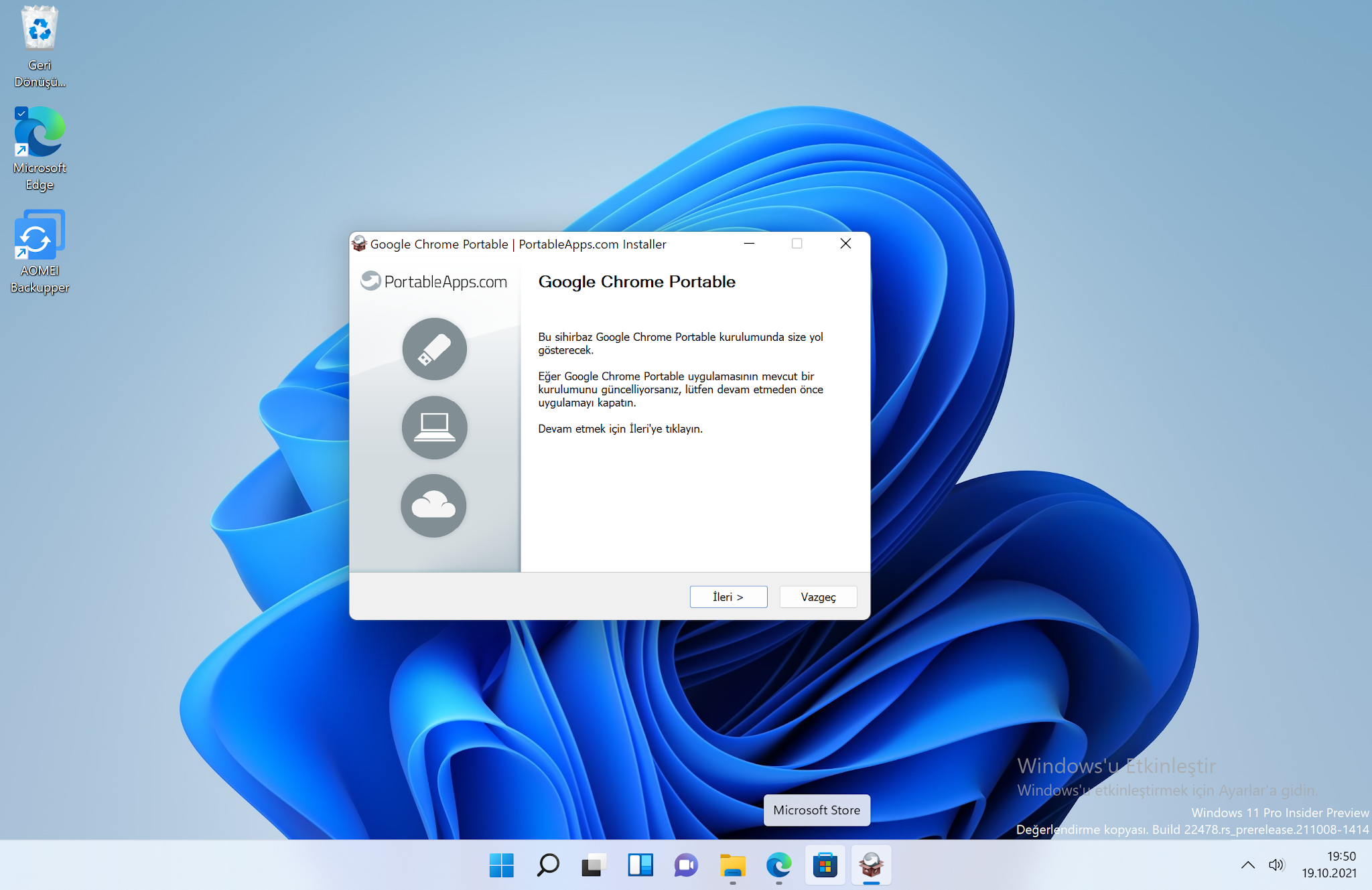
Burada, Google’ın şartlarını kabul etmek için Kabul Ediyorum düğmesine basın. Tabii ki, düğmeye basmadan önce okuyun.
Şimdi, kurulum konumunu USB sürücüsüne değiştirmemiz gerekiyor. Bu nedenle, Gözat düğmesini tıklayın.
Gözat penceresinden USB sürücüsünü seçin ve Tamam düğmesine tıklayın.
Şimdi, Yükle düğmesine tıklayın.
Bunu yaptığınız anda, yükleyici en son Chrome sürümünü indirecek ve daha önce seçtiğiniz konuma kopyalayacaktır.
Bu yapıldıktan sonra, Google Chrome taşınabilirini çalıştır seçeneğinin işaretini kaldırın ve Son düğmesini tıklayın.
Bununla, Windows’ta taşınabilir Chrome’u indirdiniz. Bundan sonra, Dosya Gezgini’ni açın ve USB sürücünüze gidin. Burada GoogleChromePortable klasörünü açın ve tarayıcıyı açmak için Chrome exe dosyasına çift tıklayın.
Tarayıcı USB sürücüsüne kurulduğundan, tüm verileriniz USB sürücüsünde bulunur. Chrome’un hassas verileri bilgisayarda depolaması konusunda endişelenmenize gerek yok. Tarayıcıyı kullanmayı bitirdiğinizde, kapatın ve USB sürücüsünü çıkarın.
Bu kadar. Windows’ta taşınabilir Google Chrome’u indirmek bu kadar basit.
Umarım bu yardımcı olur.